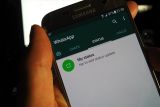Prava tastatura i veći ekran, ali i mogućnost da se dopisujete sa prijateljima dok ste na poslu, a da to šef ne primeti. Ovo su samo neke prednosti korišćenja WhatsApp aplikacije na računarima.
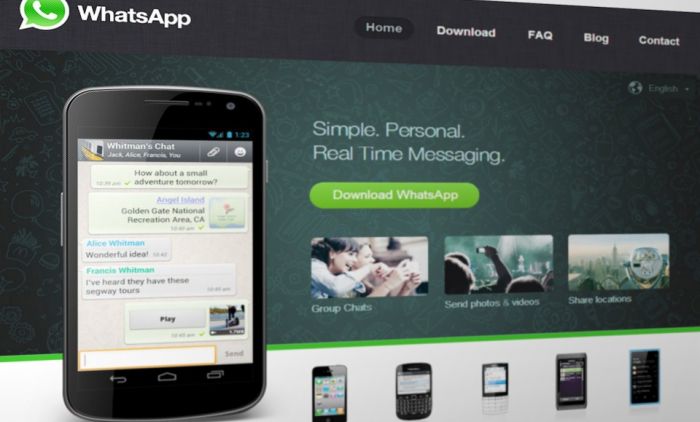
Korišćenje Viber aplikacije na desktop računarima i laptopovima postala je gotovo svakodnevica ljudi čiji se posao vezuje za rad na računaru. Sada je to moguće i sa WhatsApp aplikacijom.
Pročitajte još: Skinite 1.000 FILMOVA u jednoj SEKUNDI
Kako se WhatsApp korisnički račun vezuje za broj mobilnog telefona, nije ni čudo da je prvo nastala mobilna aplikacija i da se sve vrti oko nje. Sada, kada smo svi vezani i za računare tokom većeg dela dana, korisno je imati instaliranu i desktop aplikaciju.
U ovom ćemo vam tekstu pokazati kako će instalirati ovu aplikaciju na vaš računar.
Pročitajte još: Stručnjaci su utvrdili nešto ŠOKANTNO kod video poziva, SIGURNO ćete se složiti sa njima
Prvi korak - skinite desktop aplikaciju
Pre nego što krenete sa ovim korakom, budite sigurni da vam mobilna aplikacija radi na iPhone ili Android uređaju. Ako je nemate, uvek je možete besplatno skinuti sa "prodavnice".
Pročitajte još: 5G MREŽA pokorila Ameriku!
Nakon toga, posetite WhatsApp web stranicu. U download sekciji nađite desktop aplikaciju, skinite je i instalirajte na svoj računar.

Foto: Depositosphotos
Drugi korak - spojite je sa svojim telefonom
Nakon što ste skinuli i instalirali WhatsApp aplikaciju, vreme je da je spojite sa svojim mobilnim telefonom. Možda biste očekivali da se morate ulogovati sa brojem telefona, ali proces ulogovanja je malo drugačiji.
Pročitajte još: Evo kako da ZATAMNITE ekran na Gmail aplikaciji
Prvo što će vas dočekati je QR kod kog morate skenirati sa WhatsApp aplikacijom. Otvorite mobilnu WhatsApp aplikaciju, idite u Settings i nađite opciju “WhatsApp for Web/Desktop” pa odaberite opciju “Scan QR”. Zatim usmerite mobilni telefon u računar, odnosno skenirajte QR kod.
Treći korak - aktiviranje WhatsApp aplikacije

Foto: Depositosphotos
Proces spajanja WhatsApp korisničkog računa sa desktop aplikacijom, gotovo je identičan onome na web. Da biste WhatsApp koristili unutar svog web pretraživača, prvo posetite web stranicu https://web.whatsapp.com//. Tu će vas dočekati uputstvo, zajedno sa QR kodom kao i u drugom koraku. Uradite isto. Otvorite postavke, nađite opciju za skeniranje koda i potom ga skenirajte.
Pročitajte još: Sačuvajte svoje vreme: Kako da na najlakši način pronađete željenu fotografiju na Guglu?
Četvrti korak - prebacite svoje kontakte
Onog trenutka kada skenirate QR kod, WhatsApp aplikacija će sinhronizovati vaše razgovore sa telefona. Tako da ćete na telefonu i unutar Web/Desktop aplikacije videti iste razgovore, iste poruke, iste kontakte.
Pročitajte još: Pet TRIKOVA koji čuvaju bateriju na vašim laptopovima
Naravno, možete otvoriti bilo koji postojeći razgovor i početi sa komuniciranjem porukama. Takođe, tako, možete započeti novi razgovor sa vašim kontaktima.